系统下载推荐
当前位置:主页 > 系统教程 > win10系统桌面图标不见了的处理办法

1:如下图所示,小编的电脑桌面除了任务栏之外,不显示任何图标了,下面我们就来详细说明怎么样让那些图标显示出来

2:在桌面点击鼠标右键,不要在任务栏中点右键,之后会弹出如下菜单
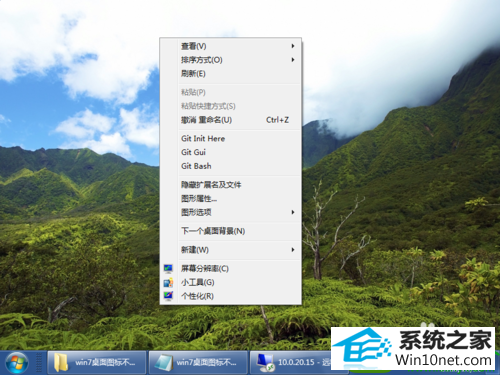
3:鼠标点击或者移动鼠标到“查看”菜单上,之后会在右边打开查看的子菜单,细心的朋友可能已经发现了“显示桌面图标”的选项
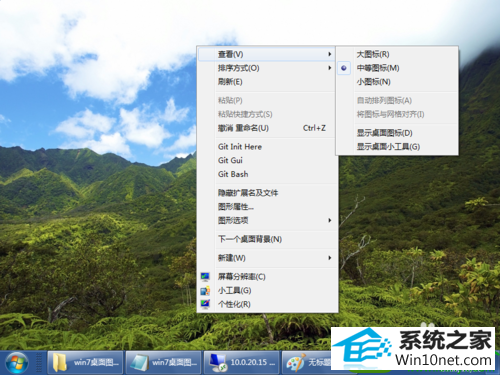
4:点击“显示桌面图标”,选择“显示桌面图标”,选择之后该菜单就会自动关闭
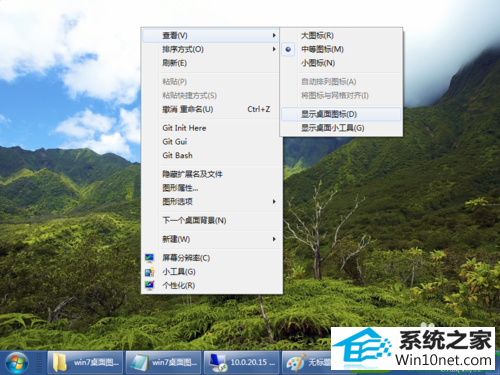
5:选择“显示桌面图标”后,我们可以发现桌面上,马上就显示出所有的图标了,小编的电脑桌面比较“干净”,所以显示图标也比较少

6:若是我们想不显示桌面点图标,那么可以按照相反的方法,桌面空白处点击右键,然后点击查看菜单,之后去掉“显示桌面图标”的勾选
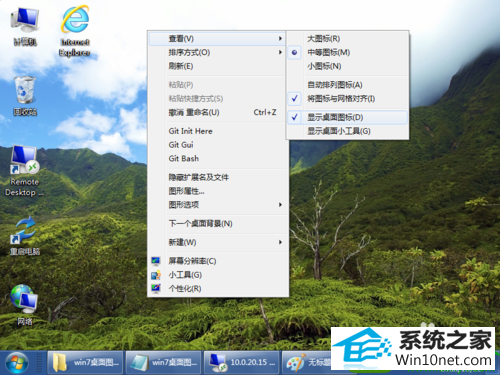
系统下载推荐
系统教程推荐